ブロガーやWebメディア運営者の間では、ドメインは「お名前ドットコム」でサーバーは「エックスサーバー」を使うというのが定石になっています。
しかし、最初にブログをはじめようとすると「どうやって登録したらいいの?」と結構戸惑う作業が続きます。
今回は、お名前ドットコムで取得したドメインをエックスサーバーで利用するまでの作業フローをまとめました!
ちゃちゃっとブログ開設の手続きを終わらせて、記事執筆作業に入りましょう!
「ドメイン」と「サーバー」の違い
「分かってるよ!」という人は飛ばしてください。
僕も最初はこの2つの違いがよく分かっておらず、少なからずそういう人はいるだろうと思ったので、改めて丁寧に解説します!
ドメインとは?
平たく言ってしまえば、ドメインは「Webサイトの住所」です。
実生活で言うなら「東京都港区〇〇~」とか、そういうのに当たります。
例えばこのブログのドメインは「http://www.freelance-boyaki.com」ですが、これがネット上でのこのブログの所在地を表していることになります。
ドメインを取得することによって自分のサイトの場所を示すことができるので、ドメイン取得の作業は欠かせません。
ドメインには大きく分けて「サブドメイン」と「独自ドメイン」があります。
「サブドメイン」というのは、例えば「〇〇〇.hatenablog.com」とか「http://blog.livedoor.jp/〇〇」とか、どのブログサービスが使っているのかがドメイン名を見れば分かるもののことを言います。
実生活で言うなら「〇〇ビル2階」「〇〇ヒルズ1504」とか、そういう住所表記ですね。
多くの場合、サブドメイン取得のほうが手続きは簡単&無料で、会員登録さえしてしまえばすぐにブログを書き始めることが可能です。
ただ、アフィリエイトや広告が制限されていたり、何よりドメインからサービス名を削除できないので、ブロガーとして収益化したいと考えている人にとっては物足りないでしょう。
実際、シンプリンも昔はサブドメインで別のブログを書いていたりしましたけど、いざPVが伸びてきて収益化しようと思った時に、広告が思うように貼れなくてもどかしい思いをしたことがあります。
そのタイミングでサブドメインから独自ドメインに移行することもできますが、そうするとこれまで育ててきたドメインパワーが一旦リセットされてしまうので、非常にもったいないんですよね。
ですので、多くの人は「独自ドメイン」を取得することが賢明と言えます。
このブログも「http://www.freelance-boyaki.com」ということで、ドメイン名は完全オリジナルなものを取得しています。
実生活で言うなら、一戸建ての住所をちゃんと手に入れたことになります。
気になる独自ドメインの取得方法ですが、大多数の人が「お名前ドットコム」でドメインをレンタルしています。
このレンタル方法については後述するので少々お待ちを!
サーバーとは?
ドメインについて理解が深まったところで、次はサーバーについてです。
サーバーとは「インターネット上の土地」のことを指します。
ドメインと何が違うの?という風に思われるかもしれません。
例えるならドメインは「役所に届け出る際の登記住所」でサーバーは「実際にその登記住所に建っている家や施設」ということになります。
登記住所(ドメイン)だけあっても実体がないですし、土地(サーバー)だけあっても登録されていないので、誰からも閲覧されないわけです。
このように、ブログ開設の際には「ドメイン」の取得と「サーバー」の取得の両方が必要だということになります。
お名前ドットコムでドメインを取得する

ドメインの取得方法は大きく2つあって「購入する」「レンタルする」という方法があります。
「購入する」の場合、メンテナンス費用などがかさんだり手続きが面倒なので、ここでは大多数の人が利用してる「レンタルする」方法をご説明します!
ドメイン提供会社はいくつかあるんですが、一番コスパが良いのは「お名前ドットコム」だと思います!
このブログのドメインもお名前ドットコムで取得したものです。
お名前ドットコムでのドメイン取得方法は以下の通り。
お名前ドットコムの公式Webサイトにアクセス
以下URLからお名前ドットコムのWebサイトに飛びましょう。
「もっとドメインにこだわりたい!」という人は、プレミアムドメインもあるので要チェックです!
「お名前.com プレミアムドメイン」ビジネスの成功は価値あるドメインから
![]()
取得したいドメイン名で検索
取得したいドメイン名を入力して、取得可能かを検索してみましょう!
このブログの場合は「freelance-boyaki」で検索をかけました。
不動産の賃貸物件を探すのと同じで、既に他の人に取得されている場合は使用不可なのでご注意。
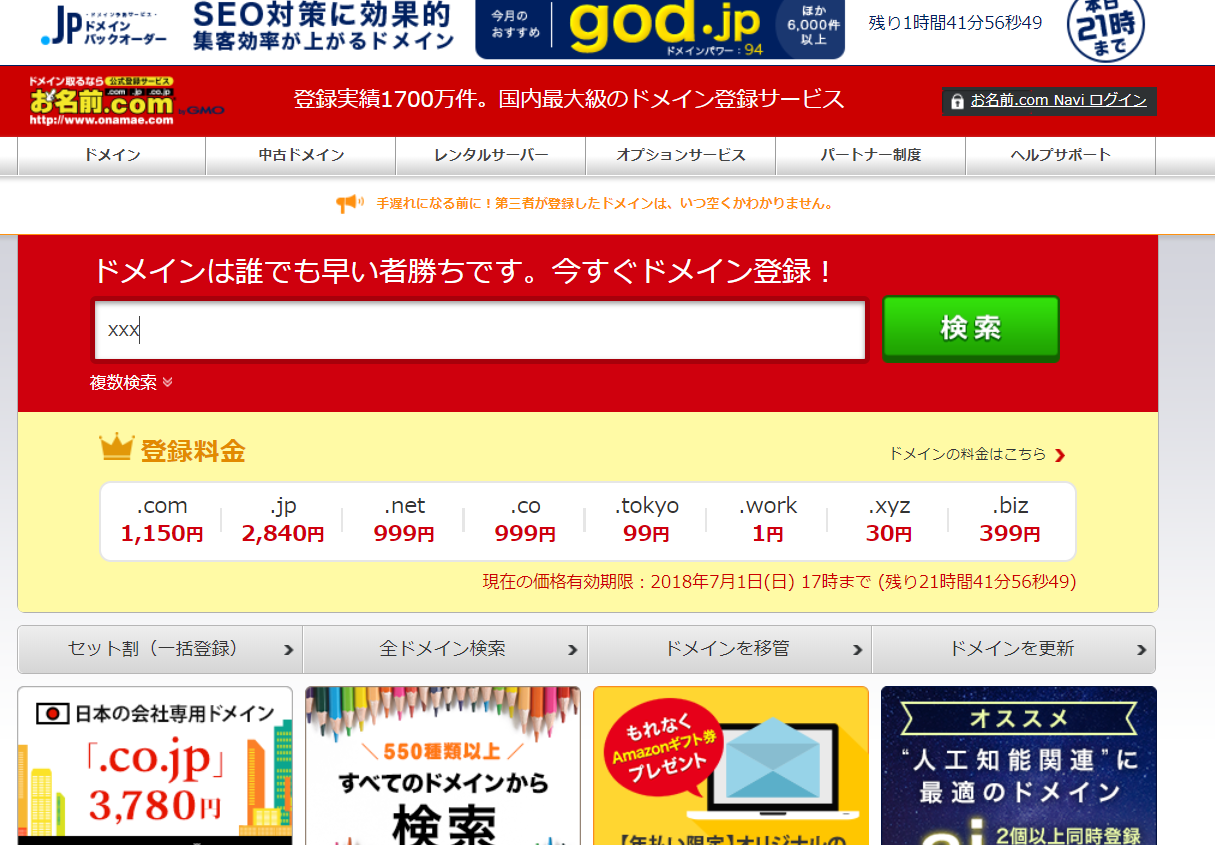
末尾をどれにするか決定
今回は「xxx」で検索しましたが、取得可能なドメインは以下の5つでした。
- xxx.com
- xxx.net
- xxx.jp
- xxx.biz
- xxx.org
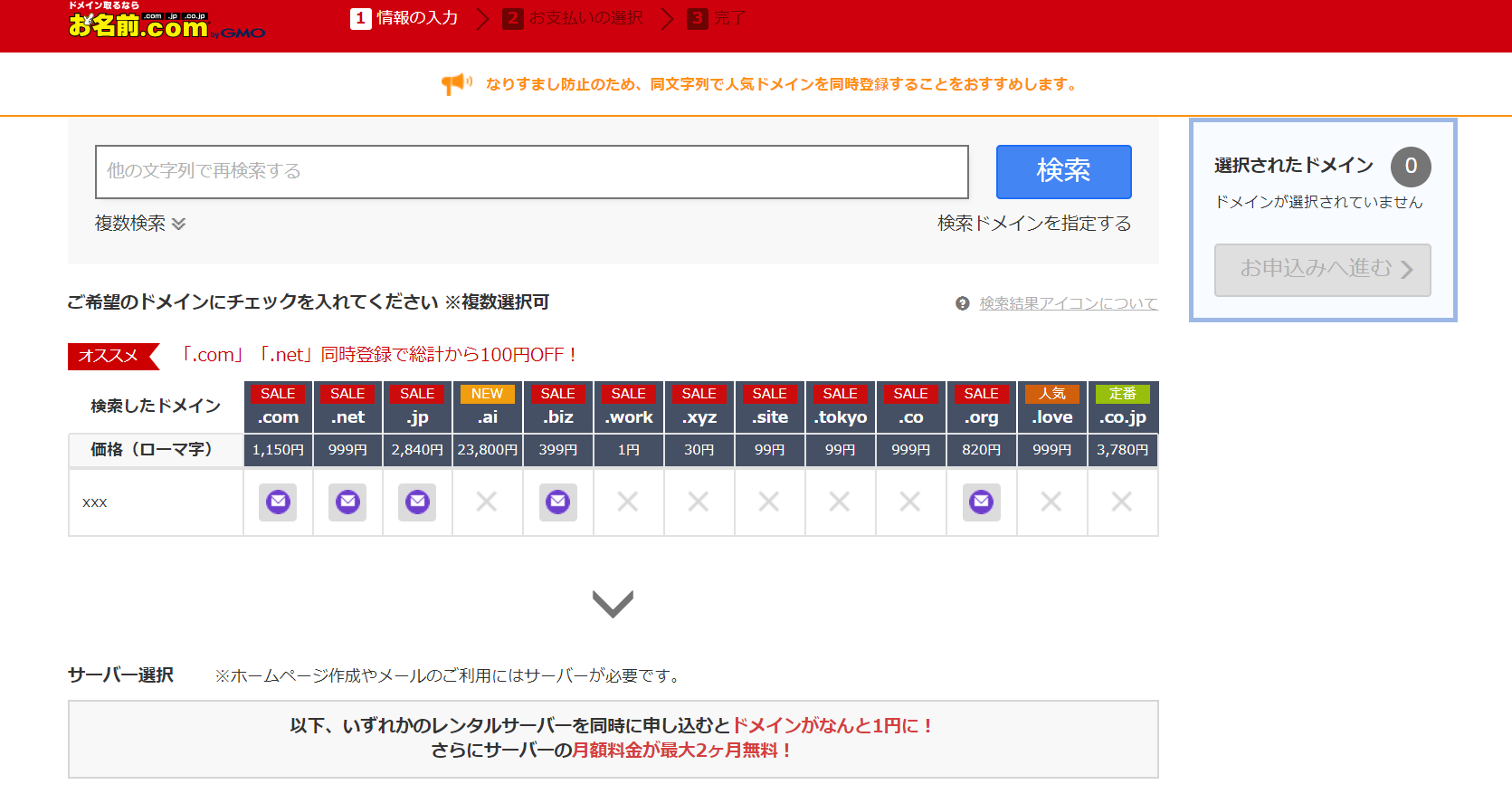
ぶっちゃけ、ドメインの末尾は個人の好みにもよりますし、どれにしてもブログ運営は同じように可能です。
ただ、見た目のカッコよさやサイトの信用力向上のために「.com」か「.jp」を選ぶ人が多いです。
ご自分の好みや予算と相談して、どれにするかを決めましょう!
好きなドメイン名の下にある紫色のボタンを押すと、右上の「選択されたドメイン」のところにドメインが表示されるので「お申込みへ進む」を押して進みましょう。
会員登録をしてドメイン取得を申込み
申込画面に遷移するので右側の「初めてご利用の方」をチェックして、登録手続きをしてください。
この後にメールアドレスに確認メールが来て、名前・住所・銀行口座などの情報を入力すると登録完了です。
登録完了後に改めてこのような画面に遷移するので、ドメインを申込&取得しちゃいましょう!
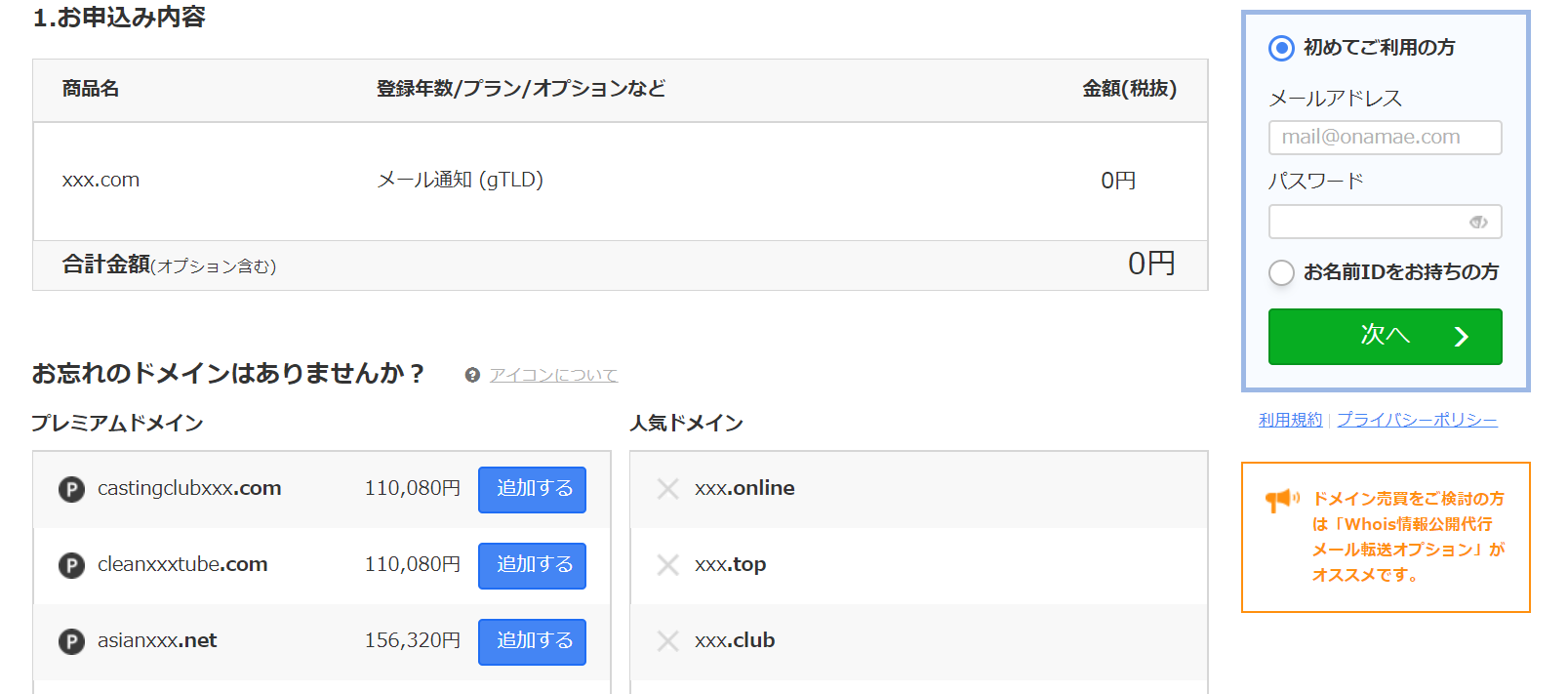
エックスサーバーでサーバーを取得する
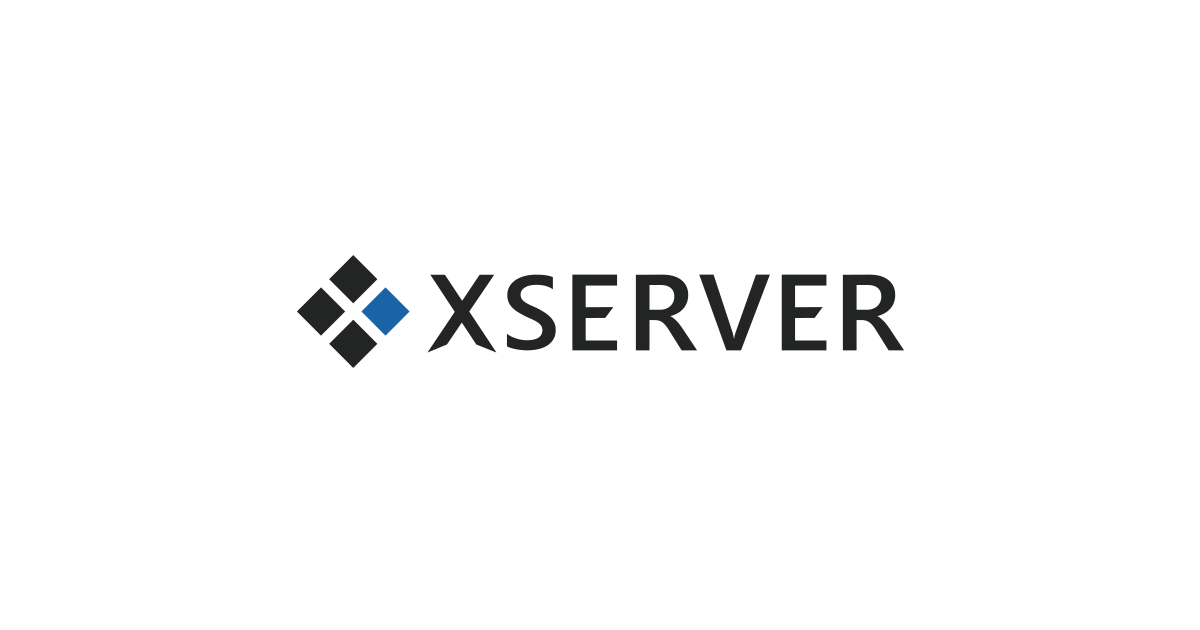
さて、晴れて登記住所である「ドメイン」を取得することができました。
次にサーバー取得の手続きに入ります。
サーバーもいくつか種類があり、お名前ドットコムにもレンタルサーバーが用意されています。
ドメインと一緒に申し込むと、ドメインが1円になったり、月額料金が最大2か月無料になったりという特典もあるので、一考の価値はあります。
ただ、お名前ドットコムのレンタルサーバーは予めデータ転送量が決められているのが一番のネックです。
こじんまりとしたブログを運営するならそれでもいいですが、音声や画像コンテンツが豊富なブログにする場合は、回線が重くなる恐れがあります。
お名前ドットコムレンタルサーバーの1日の転送量が7GB程度に対し、エックスサーバーは50GBまで可能なので、シンプリン的には少々初期費用は高くともエックスサーバーを利用することをオススメしています!
(費用が高いと言っても数千円程度の違いです)
エックスサーバーでサーバーを取得する方法は以下の通り。
エックスサーバーの公式Webサイトにアクセス
以下URLからエックスサーバーの公式サイトにアクセスしましょう!
月額900円(税抜)から、高速・多機能・高安定レンタルサーバー『エックスサーバー』
![]()
「お申し込みはこちら」をクリック
上記URLをクリックするとトップページに遷移して以下のようなサイトが出てきます。
右下のオレンジのボタン「お申し込みはこちら」をクリックしましょう!
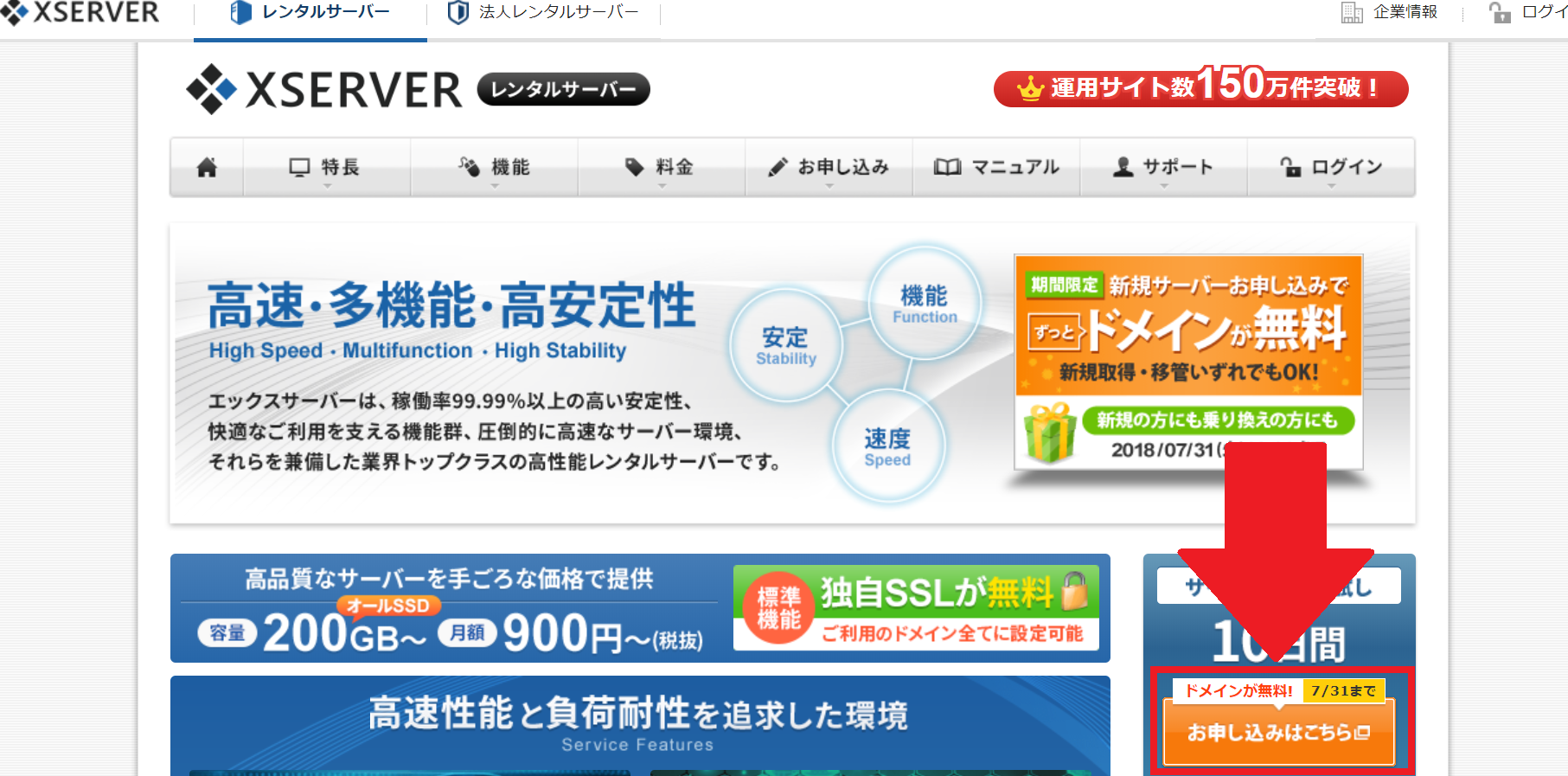
「新規お申込み」をクリック
下記ページに遷移するので、初めて登録する人向けの「新規お申込み」をクリックしましょう。
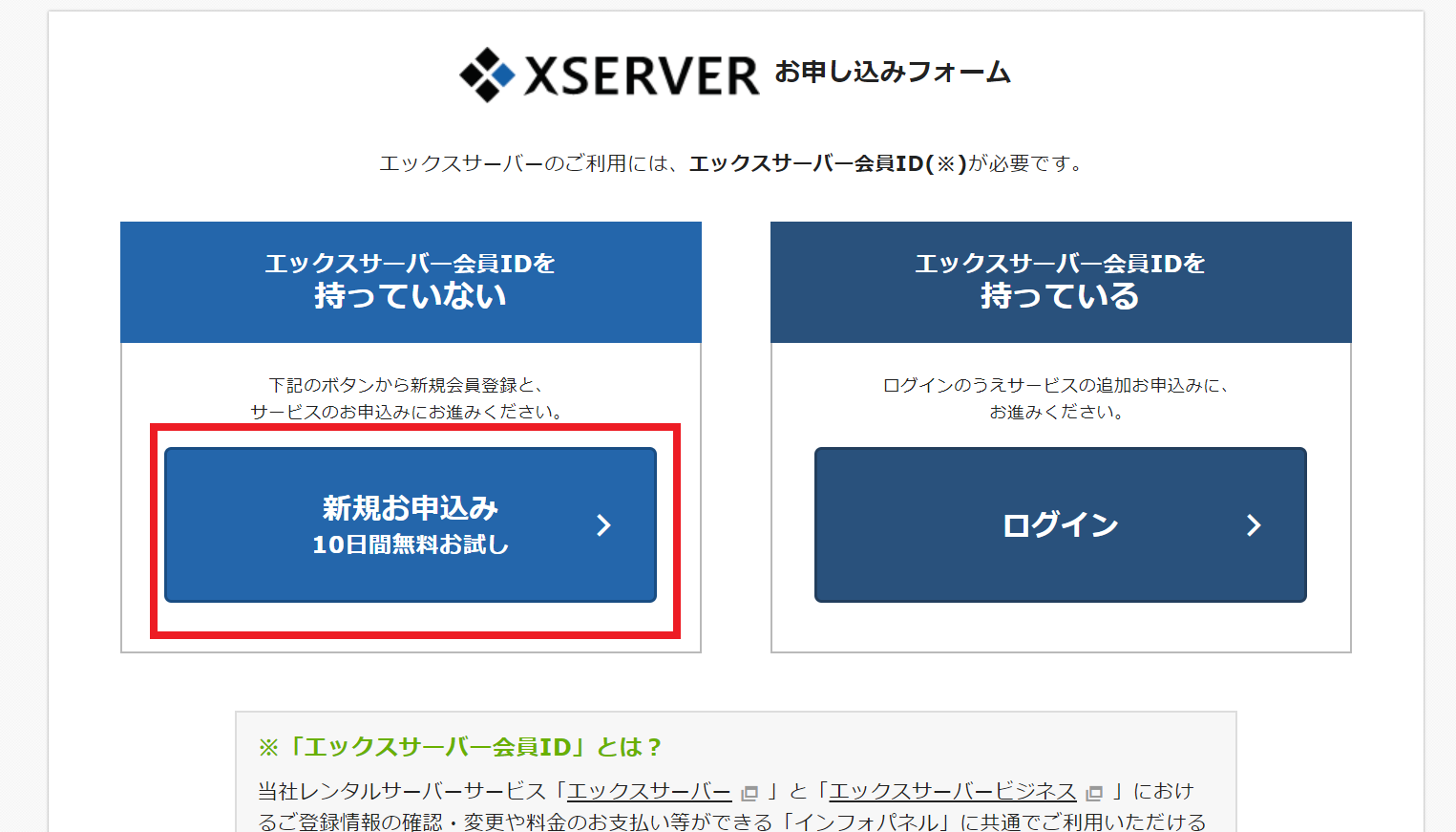
会員情報を入力
以下のようなページに飛ぶので、会員情報を登録していきましょう。
サーバーIDは使わないので何でもOKです。ドメイン名と同じにしておけばいいと思います。
プランについては大抵の場合は「X10」で事足りると思いますが、もしハイグレードなプランが必要な場合は「X20」「X30」も検討してみましょう!
下にスクロールすると、メールアドレス・住所・電話番号などの登録欄があるので、合わせて記入して登録をしましょう。
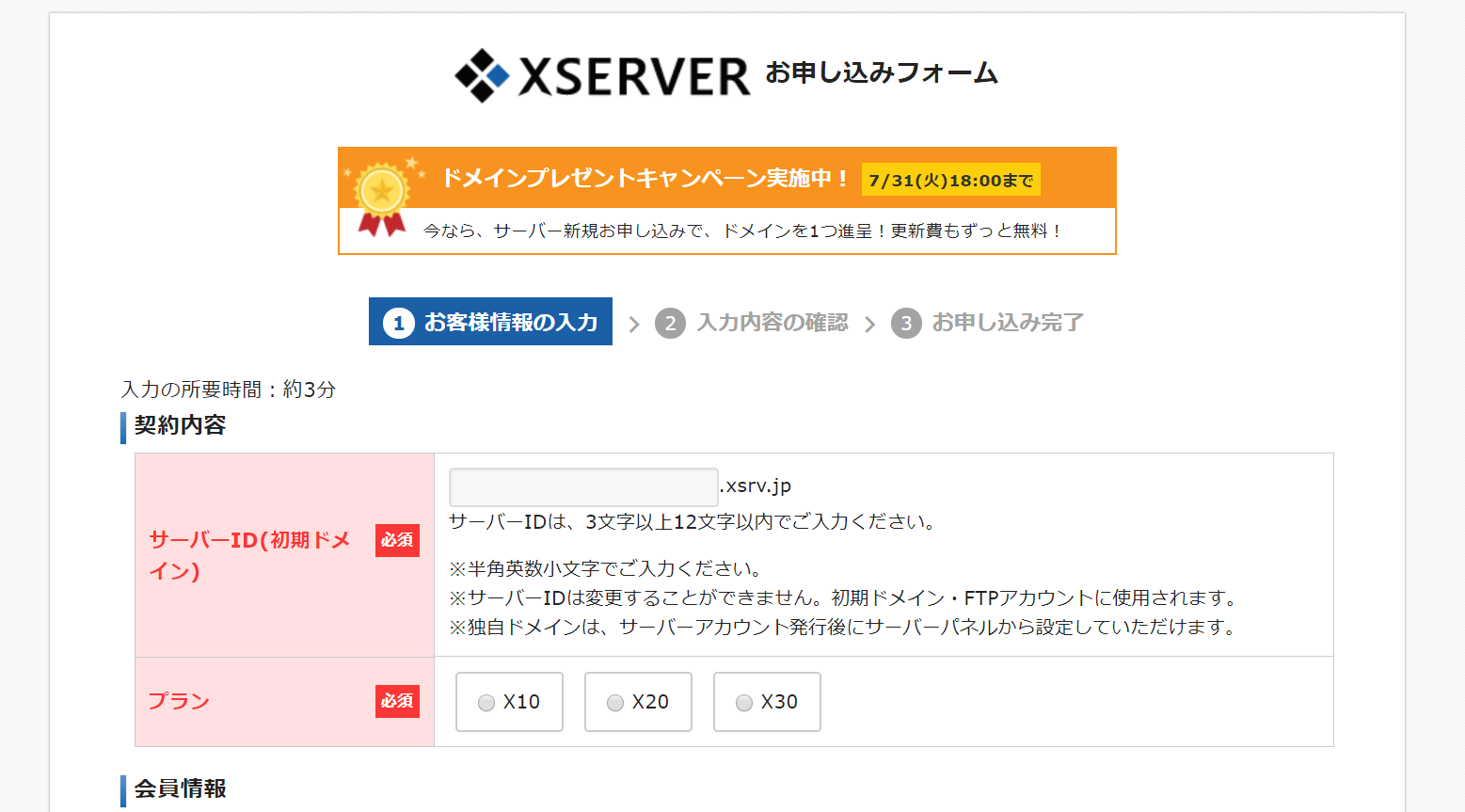
届いたメールアドレスでインフォパネルにログイン
【Xserver】■重要■サーバーアカウ
というメールが登録したメールアドレスに届くと思いますので、すぐさま確認してみましょう。
「ユーザーアカウント情報」という欄の「会員ID」「インフォパネルパスワード」をコピペして、インフォパネルにログインします。
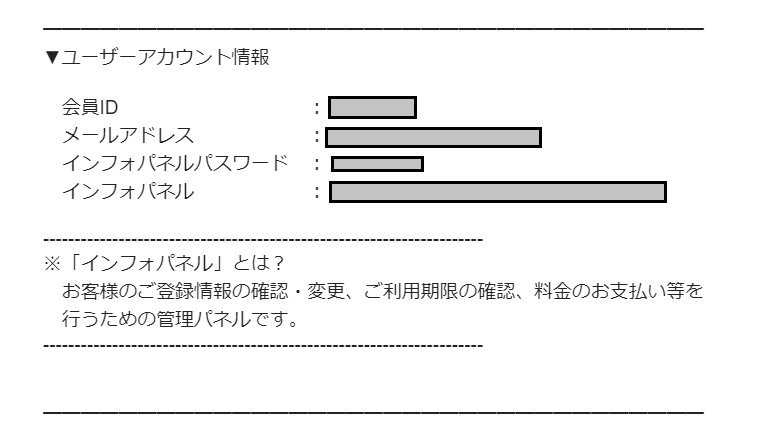
「料金の支払い」をクリック
これでひとまずエックスサーバーの登録は完了しましたが、現段階では無料試用期間中であり、正式に支払いをしないとドメインと紐づけることができません。
ですのでまずは料金の支払いを進めることが先決です。
サイドバーのメニュー内にある「料金の支払い」をクリックしましょう。
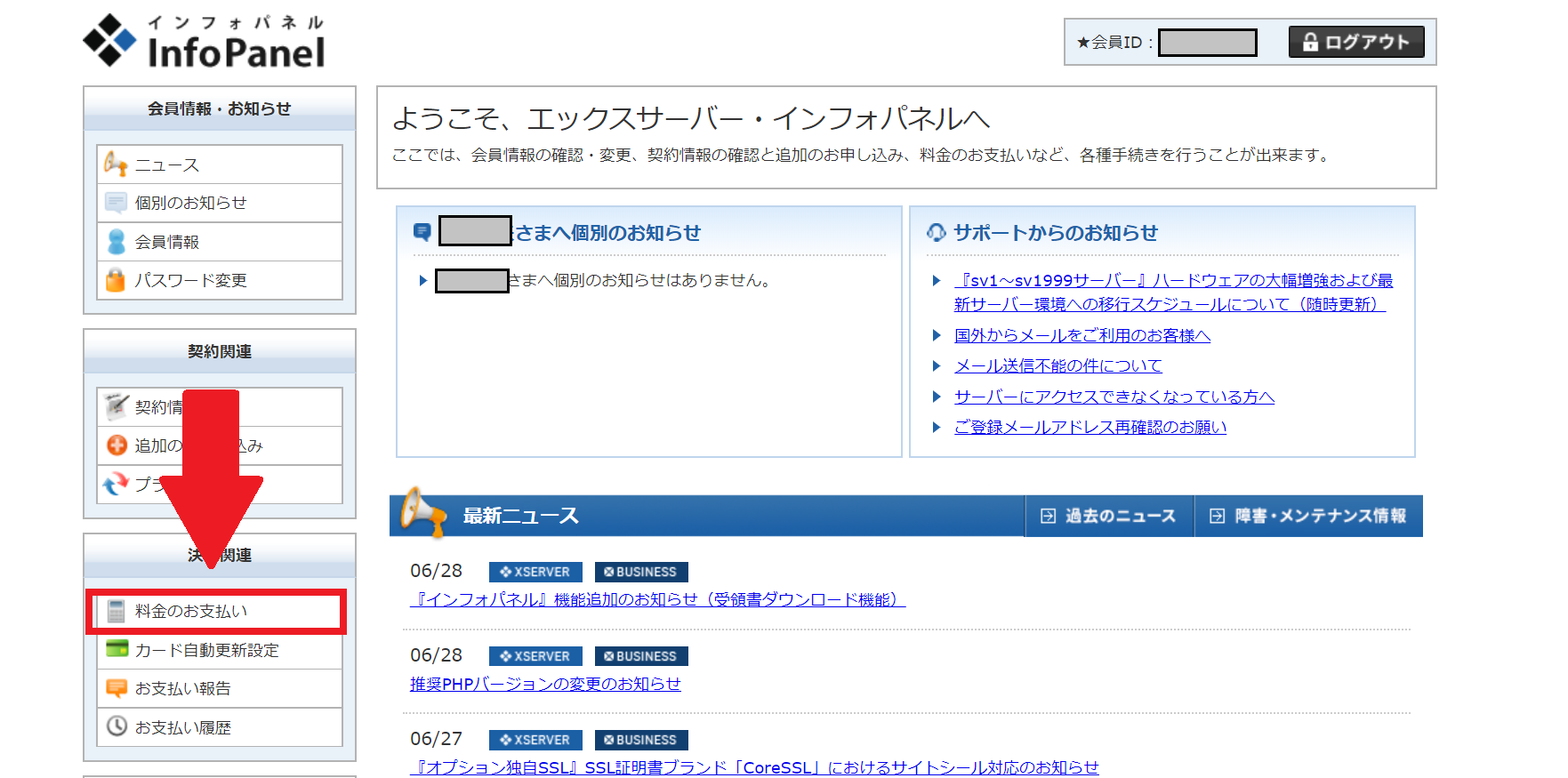
クレジットカードにて支払い
下にスクロールすると「お支払い伝票の発行」という欄が出てくるので、この中にある「サーバーご契約一覧」から支払い手続きを行いましょう。
更新期間は長く設定すればするほど月額料金は安くなります。
ご自身のブログ戦略に合わせて期間を設定しましょう。
「お支払い方法を選択する」に進むと、銀行振込かクレジットカード決済を選択できるので、速達性のあるクレジットカード決済で支払いを済ませましょう!
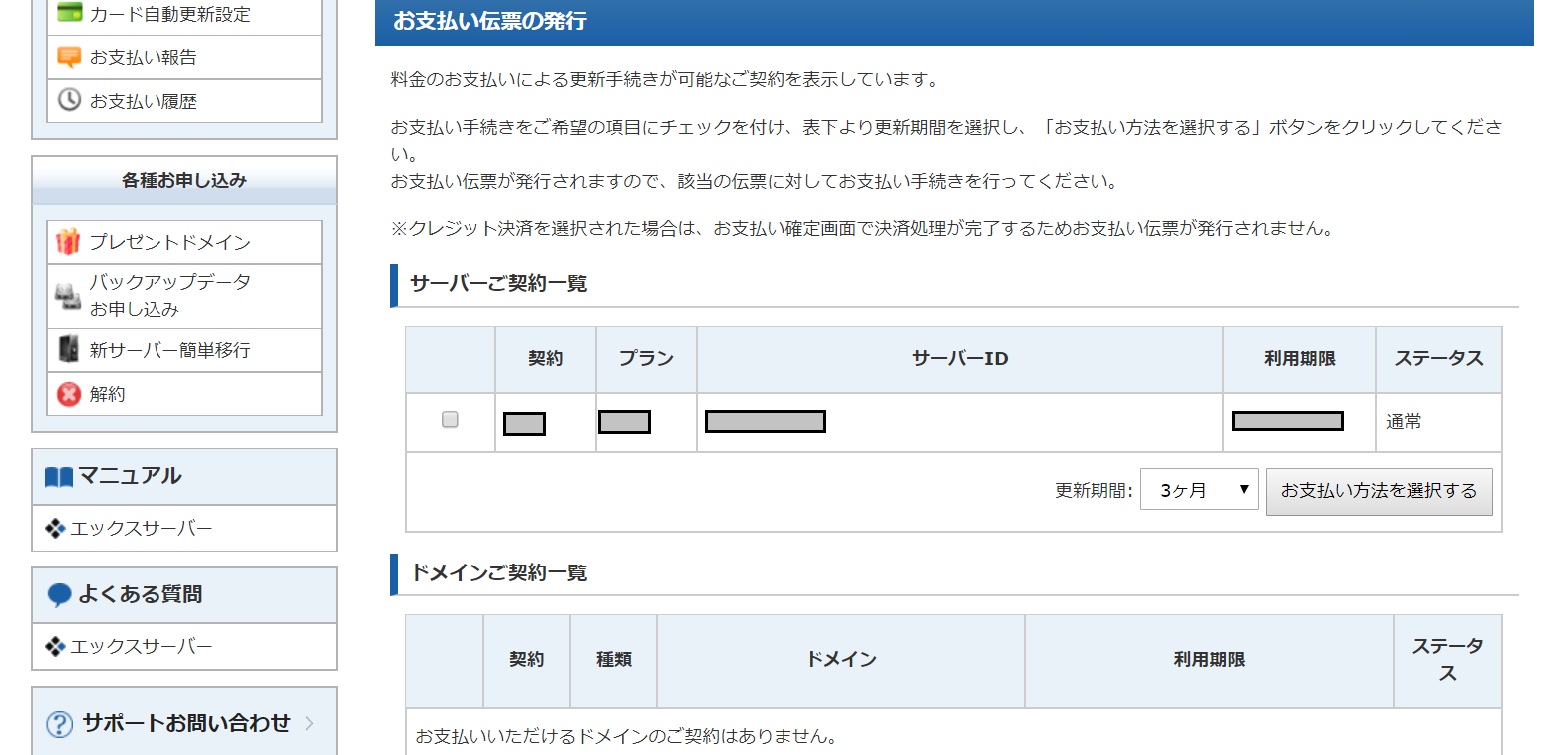
ドメインとサーバーを紐づける
さて、ここまでで「ドメイン」と「サーバー」を準備することが完了しました。
最後に、それぞれ取得したドメインとサーバーを紐づける作業をすれば、晴れてブログが書ける状態になります!
エックスサーバーでドメインを追加設定
先ほども使った【Xserver】■重要■サーバーアカウ
「インフォパネル情報」の下に「サーバーアカウント情報」という欄があるので、そこから「サーバーID」「サーバーパスワード」をコピペしてサーバーパネルに入りましょう。
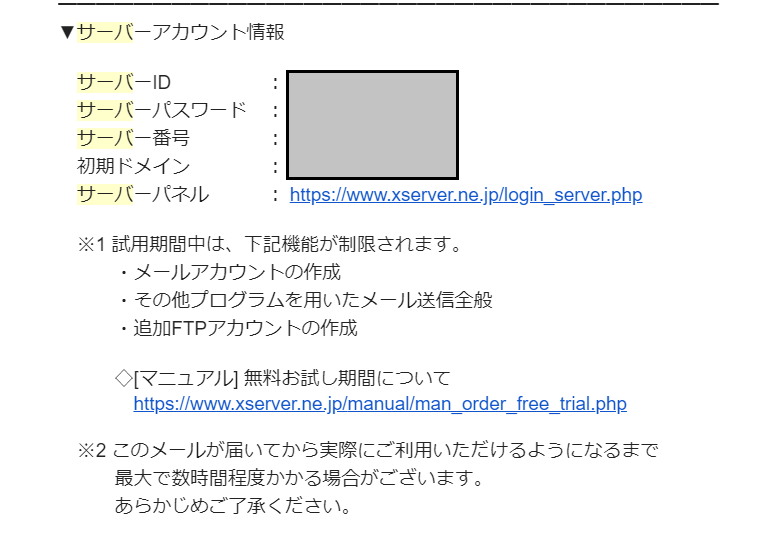
サーバーパネルに入ると以下のような画面が表示されるので、右上の「ドメイン設定」をクリックしましょう。
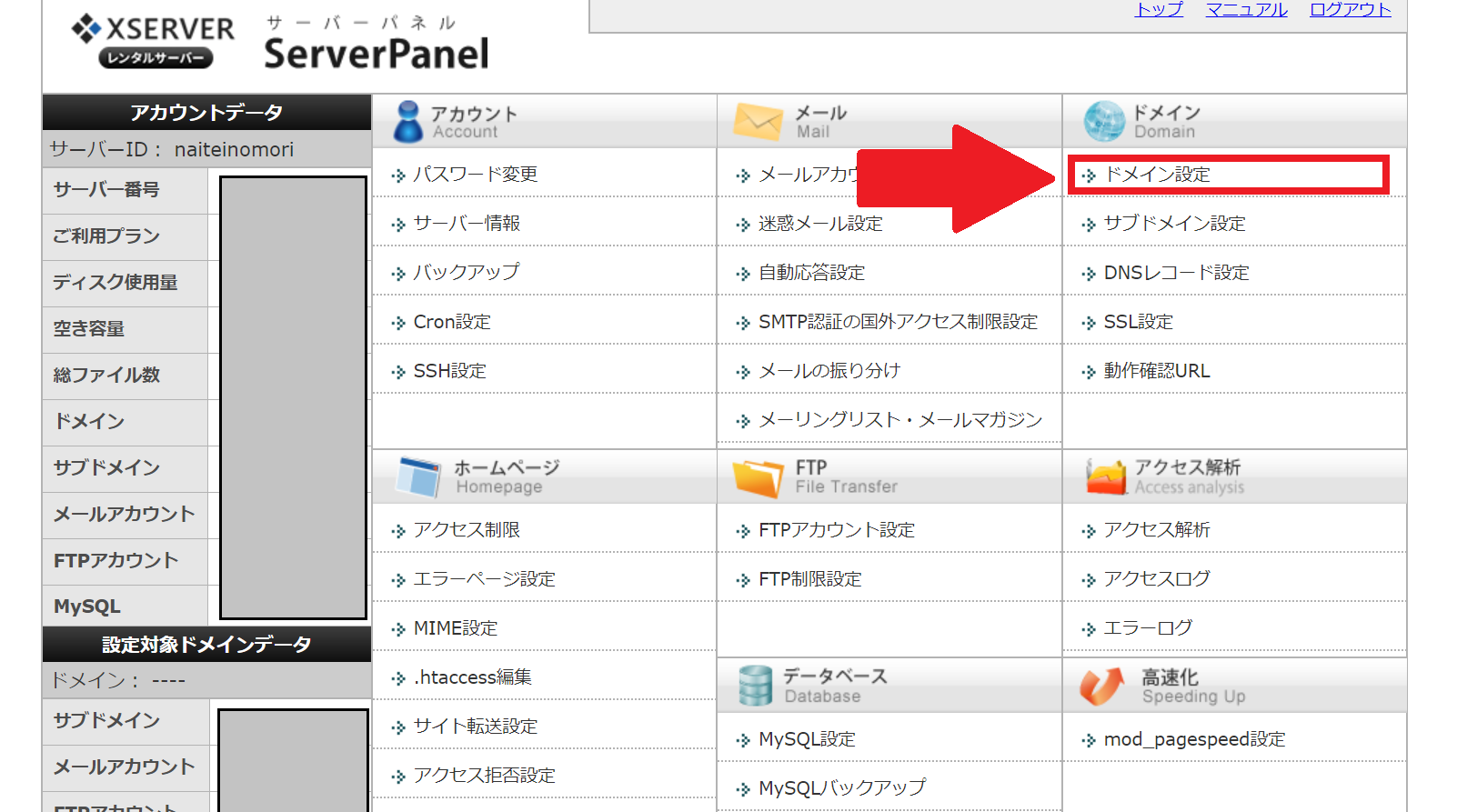
クリックした後のページで「ドメイン設定の追加」をクリックし、お名前ドットコムで取得したドメイン名を記入します。
「ドメイン設定の追加(確認)」をクリックして登録すれば、エックスサーバー側からの手続きは完了です。
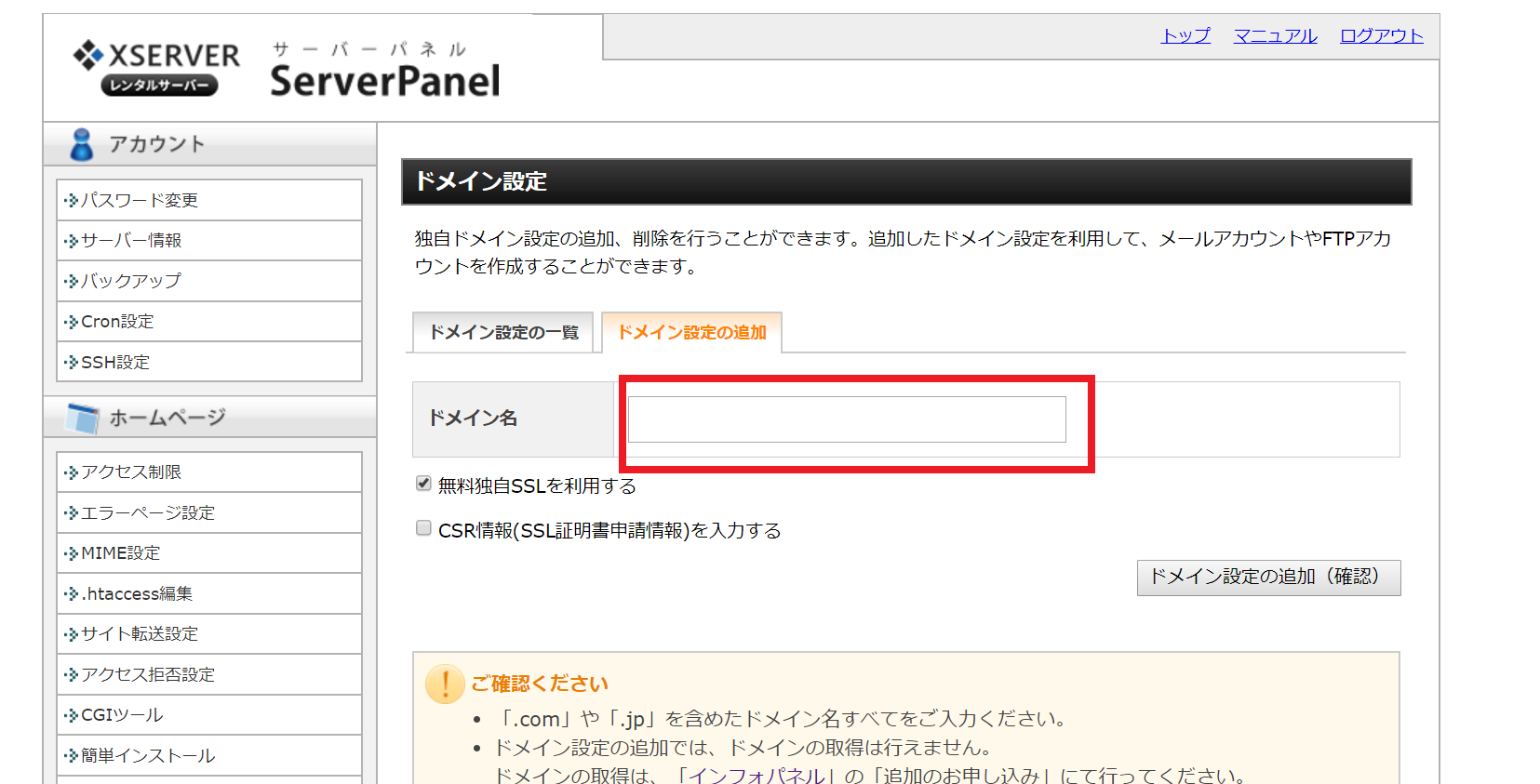
お名前ドットコムでネームサーバーを変更
最後に、お名前ドットコム側からエックスサーバーを紐づけましょう!
先ほども使った【Xserver】■重要■サーバーアカウ
サーバーパネル情報のさらに下へスクロールすると「ネームサーバー」という欄が登場します。
これをコピーしておきましょう。
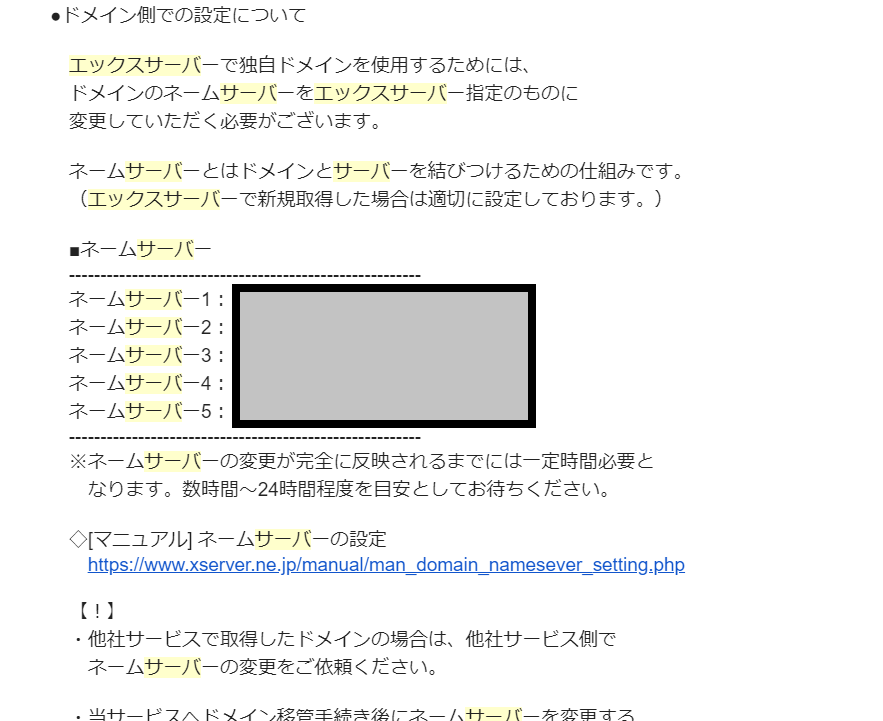
次に、お名前ドットコム内の「ドメインNavi」にログインしましょう。
(https://navi.onamae.com/login)
ログインの際に、ドメイン取得の際に登録した「お名前ID」と「パスワード」が必要になります。
無事ログインした後には、以下のようなページが表示されるので、登録したドメイン名をクリックしましょう。
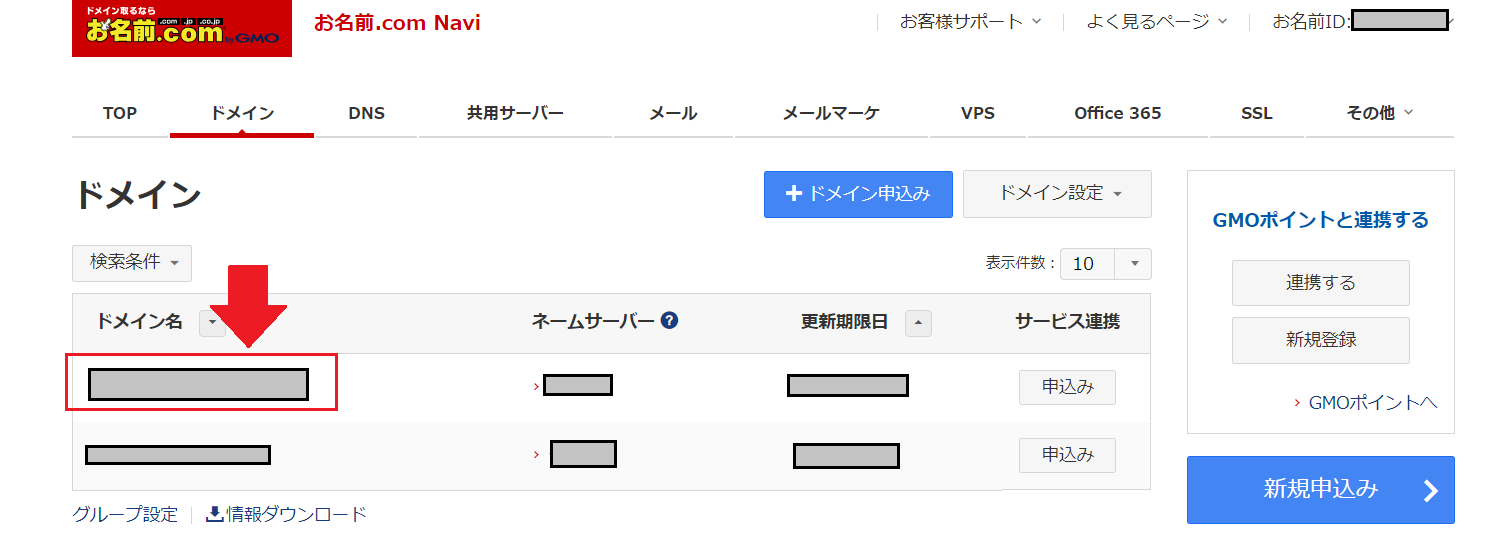
遷移したページで下にスクロールしていくと「ネームサーバー」という欄が出てくるので、ここで「ネームサーバーの変更」をクリックします。
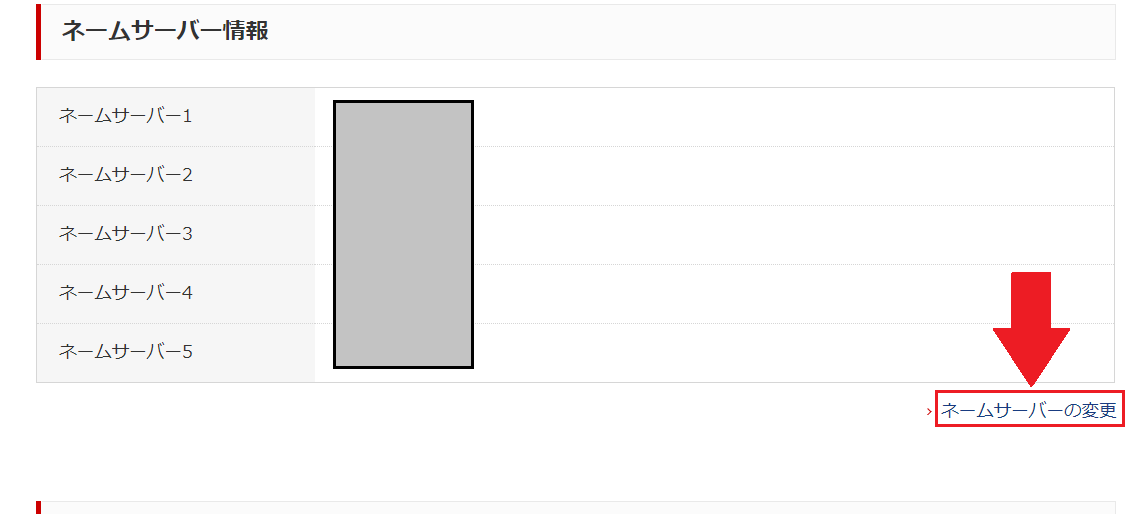
そして、最初にメールからコピーしておいたネームサーバー5つを順にペーストしていきます。
これで無事、ドメインとサーバーを紐づけることができました!
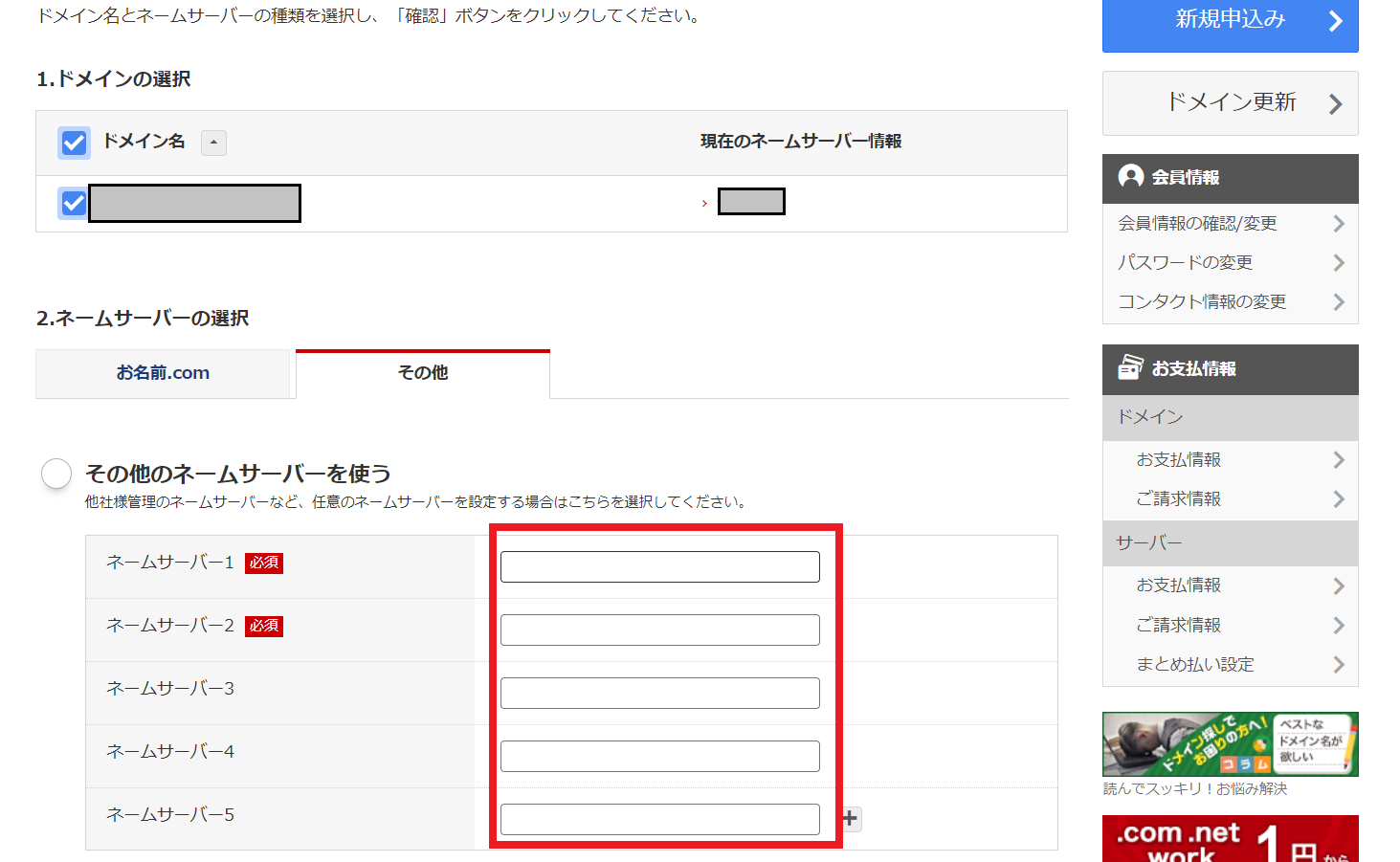
【注意】反映には時間がかかります!
「紐づけたはずなのに自分のブログが表示されない!」と焦っている人。
安心してください。
インターネット上に反映されるのに時間がかかっているだけで、作業がミスったわけではありません(笑)
だいたい目安として1時間~半日程度待っていれば、実際にドメインが動き始めますので、それまで気長に待ってましょう!
まとめ
以上、ブロガーにとって不可欠なドメインとサーバーの取得方法でした!
次回は、実際にワードプレスを用いてブログを書き始めるところまで記事にするのでお楽しみに!
▽WordPressの導入方法はコチラ▽



